VSCode + JSP
가장 인기 있는 코드 편집기중 하나인 VSCode에서 JSP 개발 환경을 구축하는 방법을 알아보고 간단한 테스트를 해보겠습니다.
기본설정
1. Tomcat 설치 https://tomcat.apache.org/
Tomcat 11(beta) 버전이 있으나 안정적으로 사용하기 위해 저는 10.X 선택했습니다. 설치는 편하신 방법으로 하시면 됩니다. 단. 설치 위치는 꼭 기억해주세요. 저는 zip방식 선택.

2. JDK 설치 https://www.oracle.com/java/technologies/downloads/#jdk17-windows
설치 위치 꼭 기억.

3. jdk 시스템 환경 변수 편집.
윈도우 검색창(찾기) >> "시스템 환경 변수" 입력 >> 고급
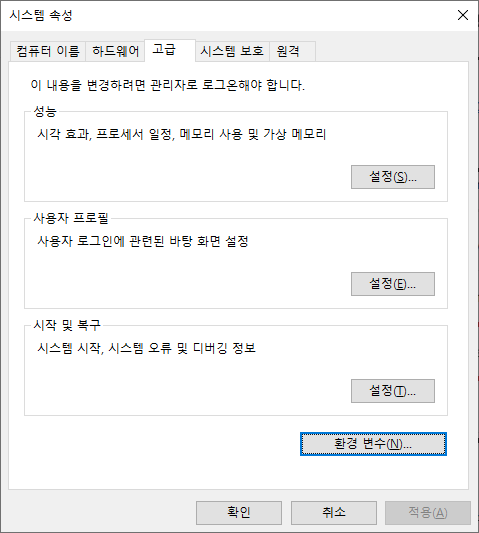
>> 환경변수 >> 시스템 변수에서 Path 클릭

>> 새로만들기 >>jdk 설치 위치 bin 폴더 까지 작성.
예) D:\aPrograms\Java\jdk-22\bin
4. 설정확인
cmd >> java -version 입력 버전정보 출력되면 정상.
VSCode 설정 및 테스트
1. 확장프로그램 설치
Community Server Connectors, Debugger for Java
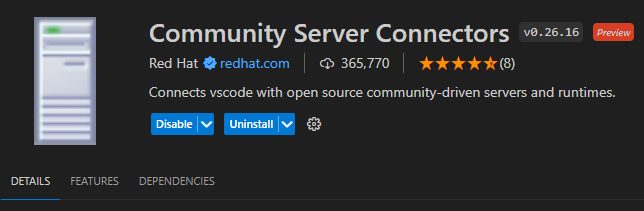
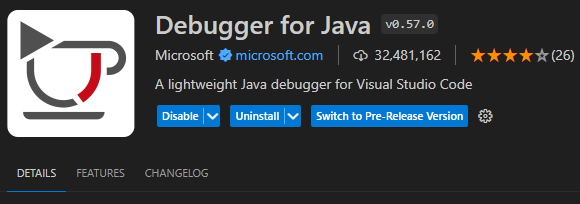
2. Servers
확장프로그램이 설치되면 SEVERS 탭이 생깁니다.

3. create new server
server 탭 오른쪽에 마우스를 가져가면 버튼이 나옵니다.

No. use server on disk 선택.
톰캣 설치 경로 선택.

Finish
4. 테스트
KMC 프로젝트 폴더에 test 폴더를 만들고 html, jsp 파일을 생성.
test 폴더에서 오른쪽 클릭 "Run on Server" >> Tomcat 선택 배포가 됩니다.

배포된 모습

server action >> show in browser >> http://localhost:8080
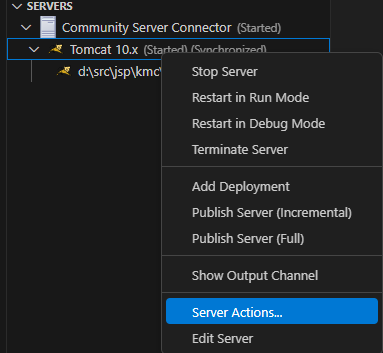
test/test.html, test/test.jsp 파일 확인


helloworld.jsp 파일 코드
<%@ page language="java" contentType="text/html; charset=UTF-8"
pageEncoding="UTF-8"%>
<!DOCTYPE html>
<html>
<head>
<meta charset="UTF-8">
<title>Insert title here</title>
</head>
<body>
<h1>Hello World!</h1>
</body>
</html>'프로그래밍언어 > 패턴, 알고리즘, 프로토콜' 카테고리의 다른 글
| Git Windows 설치 (3) | 2024.11.14 |
|---|---|
| REST API 파라미터 (0) | 2024.05.19 |
| vscode에서 html 바로 실행하기 (1) | 2024.01.03 |
| Visual Studio Code 유용한 단축키 (0) | 2023.08.30 |
| Visual Studio Code 와 Github 연동하는 법 (0) | 2022.12.14 |




댓글